top of page
การใช้งานครั้งแรก
How to use this website ??
การสมัครสมาชิกเว็บไซต์
1. กดปุ่ม Log in ที่ขวาบนสุดของเว็บไซต์
2. กรอก Email และ ตั้ง Password สำหรับใช้เข้าระบบของเซ็บไซต์
3. เสร็จสิ้นการสมัครสมาชิกเว็บไซต์ ครั้งต่อไปในการเข้าใช้งานเว็บไซต์สามารถเข้าระบบได้ด้วยการ Log in ที่บนขวาสุดของเว็บไซต์ด้วย Email และ password ที่กรอกสมัครไว้

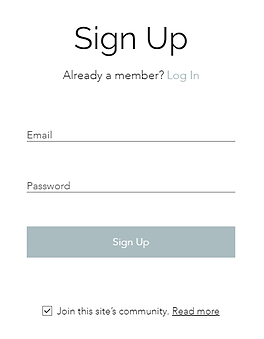
การใช้งานสำหรับนักเขียน
ในการใช้งานสำหรับนักเขียน ต้องสมัครสมาชิกเว็บไซต์ก่อนเป็นอันดับแรก หลังจากนั้นผู้ดูแลเว็บไซต์จะมีการตั้งตำแหน่งให้สมาชิกเป็น "นักเขียน" บนเว็บไซต์โดยอัตโนมัติ โดยอาจใช้เวลาประมาณ 1 วันเป็นอย่างน้อย
หลังจากได้ตำเเหน่ง "นักเขียน" สมาชิกจะสามารถโพสโน้ตสรุปได้โดย วิธีการดังนี้
1. กดปุ่ม create a pose ในหน้า Home หรือ ในหน้าวิชานั้นๆ
2. ระบุ ชื่อหัวข้อ และ ใส่รายละเอียดเกี่ยวกับโพส
3. กดรูป กล้อง (Add an Image)เพื่อเพิ่มรูปภาพโน้ตสรุปที่ต้องการโพส โดยเลือกรูปภาพจากเครื่องของคุณ
4. กดเลือก choose category จากปุ่มสามจุดตั้ง เพื่อเข้าสู่หน้าเลือก category
5. คลิกเลือก category สำหรับโพสของคุณให้ถูกต้อง จากนั้นกดปุ่ม save เพื่อบันทึก category สำหรับโพสของคุณ
6. กดปุ่ม Publish เพื่อเผยแพร่โพสของคุณสู่เว็บไซต์


กรณีที่ต้องการโพสหลายภาพ
ในกรณีที่ต้องการโพสหลลายภาพ จะมีการเปลี่ยนจากวิธีขั้นต้นในข้อ 3
จากการกดรูปกล้อง เพื่อเพิ่มรูปภาพ เป็นวิธีดังต่อไปนี้
1. กดรูป สี่เหลี่ยมสี่อัน (Add a Gallery) และเลือกรูปแรกของโพสจากเครื่องของคุณ

2. หลังจากได้รูปแรกแล้วจะมีแถบดังรูปข้างล่างขึ้นมา ให้กด Upload media เพื่อเลือกรูปที่สองที่ต้องการโพสเพิ่มจากเครื่องของคุณ
และหากต้องการเพิ่มรูปมากกว่าสองภาพ ให้ทำข้อ 2 ซ้ำไปเรื่อยๆจนได้รูปเท่าที่ต้องการ

3. หลังจากได้รูปที่ต้องการโพสครบแล้วให้ เลือกรูปแบบการแสดงภาพจากแทบด้านบน โดยเลือกเป็น Panorama

การใช้งานสำหรับนักอ่าน
ในการใช้งานสำหรับนักอ่าน ไม่จำเป็นต้องสมัครสมาชิกก็สามารถเข้าดูโพสโน้ตสรุปต่างๆของสมาชิกคนอื่นได้ รวมถึงสามารถกดเซฟรูปภาพจากโพสได้เช่นกัน
สำหรับนักอ่านที่ได้ทำการสมัครสมาชิกของเว็บไซต์ จะมีหน้าต่างสำหรับสมาชิก สำหรับติดตามนักเขียนที่ชื่นชอบหรือกดรับแจ้งเตือนจากนักเขียนท่านนั้นๆได้ และยังสามารถดูประวัติการใช้งานของตนและสมาชิกคนอื่นๆได้เช่นกัน
โดยหน้าต่างสำหรับสมาชิกมีวิธีเข้าไปดังต่อไปนี้
1. เข้าเมนู members บน header menu
2. จะเข้าสู่หน้า Members ทุกคนของเว็บไซต์ โดยในหน้านี้เราสามารถกด follow เพื่อติดตามนักเขียนที่เราชื่นชอบได้ด้วยปุ่ม Follow ใต้ชื่อของนักเขียนคนนั้น และสามารถกดเข้าไป Profile ของตัวเองได้โดยการกด My Profile ใต้ชื่อของเรา


3. ที่หน้า Menu Profile ของมีฟังก์ชั่นมากมาย ดังนี้
3.1 ) Blog Posts :: แสดงโพสของเจ้าของโปรไฟล์ที่เคยโพสบนเว็บไซต์นี้ทั้งหมด
3.2 ) My Drafts :: แสดงโพสที่เราร่างไว้ แต่ยังไม่กดเผยแพร่
3.3 ) Blog Comments :: แสดงคอมเม้นต์ที่เจ้าของโปรไฟล์เคยคอมเม้นไว้ทั้งหมด
3.4 ) Blog Likes :: แสดงโพสที่เจ้าของโปรไฟล์กดหัวใจไว้ทังหมด
3.5 ) My Account :: แสดงรายละเอียดและแก้ไขข้อมูลส่วนตัวของเจ้าของโปรไฟล์
3.6 ) Notifications :: แสดงความเคลื่อนไหวของสมาชิกที่เรากด follow
3.7 ) Setting :: ตั้งค่าการรับข่าวสารของ email และการแจ้งเตือนต่างๆภายในเว็บไซต์

หลังจากได้ครบแล้วให้ทำตามขั้นตอนที่ 4-6 เหมือนดังวิธีขั้นต้น
bottom of page